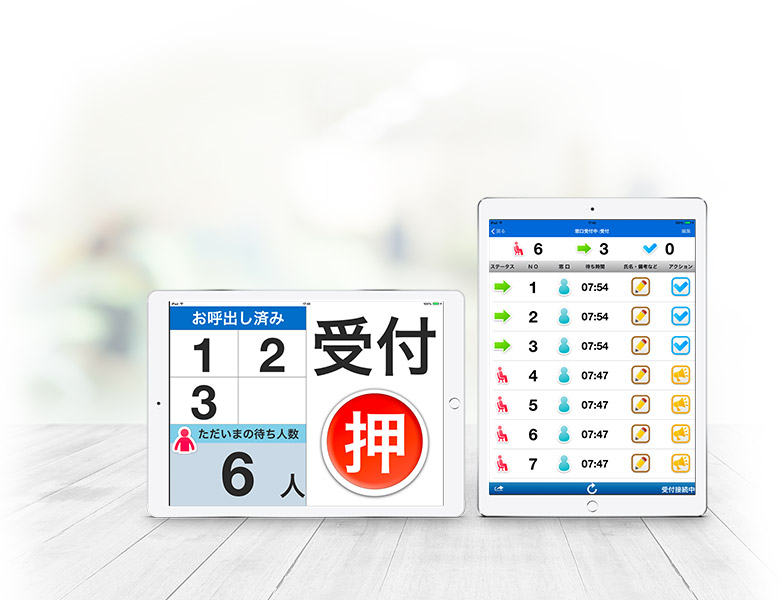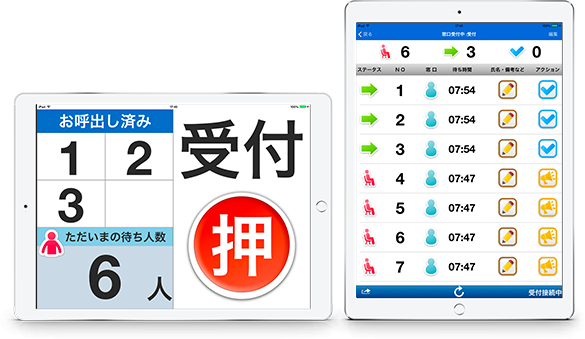接客サービスをさらに効果的に。
より高度な受付発券・接客管理システム

CONTENTS
「実際にどのくらいの機材が必要なのだろう?」「たくさん機能があるけれど、どんな機能が必要なのかな?」
Enterprise Serialnaは規模や個性に合わせて設備と機能を選択し、時にカスタマイズして使用されています。
ご自身の環境で導入した場面をより具体的にイメージしていただけるよう、
実際によく使用されている例や、あると便利な機能を含めた必要な検討事項をご紹介します。
また、Enterprise Serialnaをある店舗で導入した際の、一日のルーティンをお届けします。
まずは、実際に環境に合わせて機材を選ぶところからステップを追っていきましょう。
Enterprise Serialna導入時一店舗あたり必要な基本の一揃いはこちら。
必要な機能と店舗に合わせて準備する機材も変わります。
受付用(発券側)端末
×1
呼出用(バックヤード側)端末
×窓口数
プリンター
×1
スピーカー
×1
ルーター
×1
大画面モニター・Apple TV
×1
HDMIケーブル
×1
現状の改善したい点や目的を明確にし、
それらに合わせた機能を選びます。



入り口1か所・窓口3か所の店舗に
設置した場合のイメージ図です。
機材配置で大事なポイント
・入口数
・窓口数(呼出端末を操作する窓口)
・入口の前に発券機を置くスペースの確保
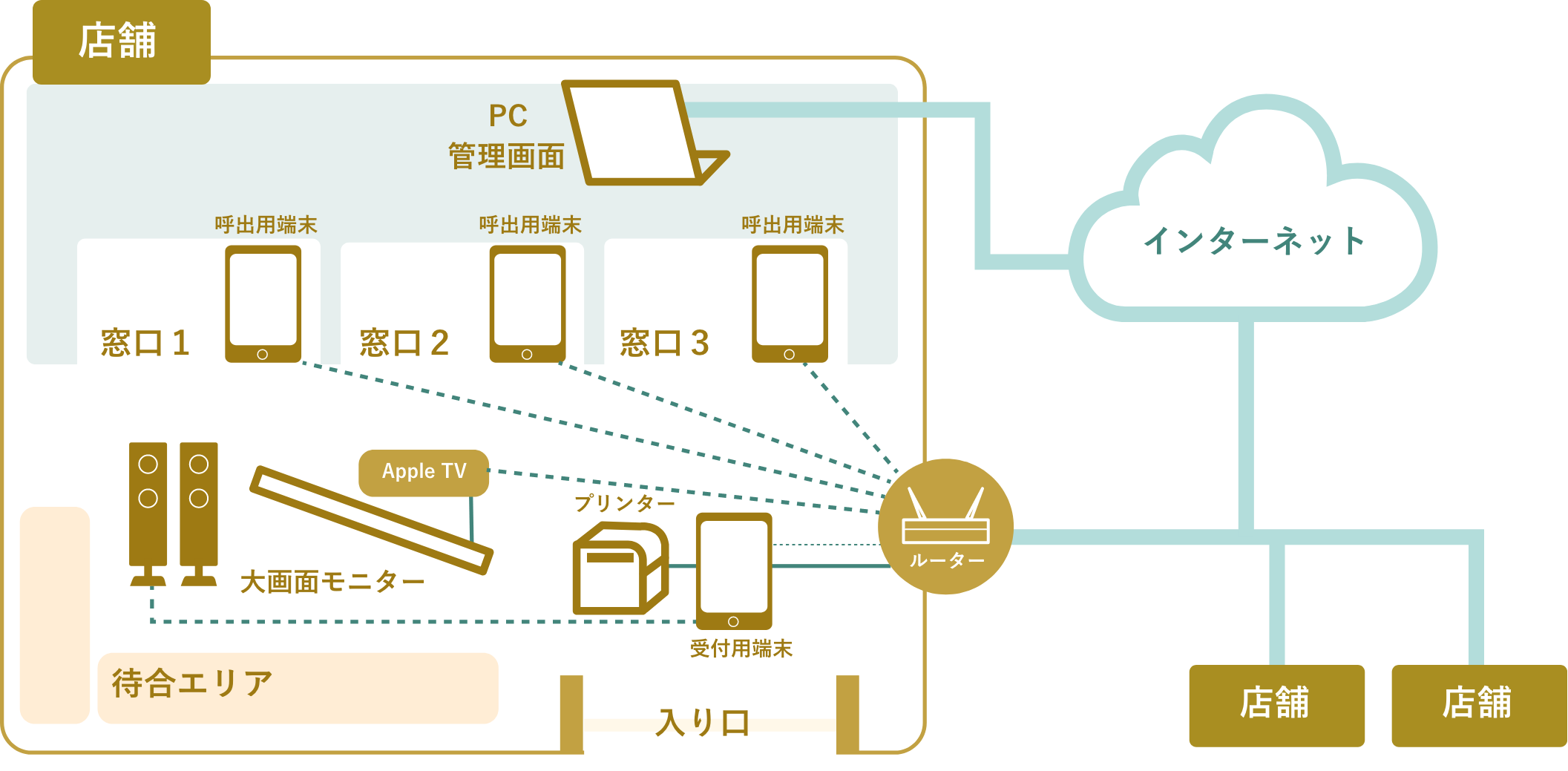
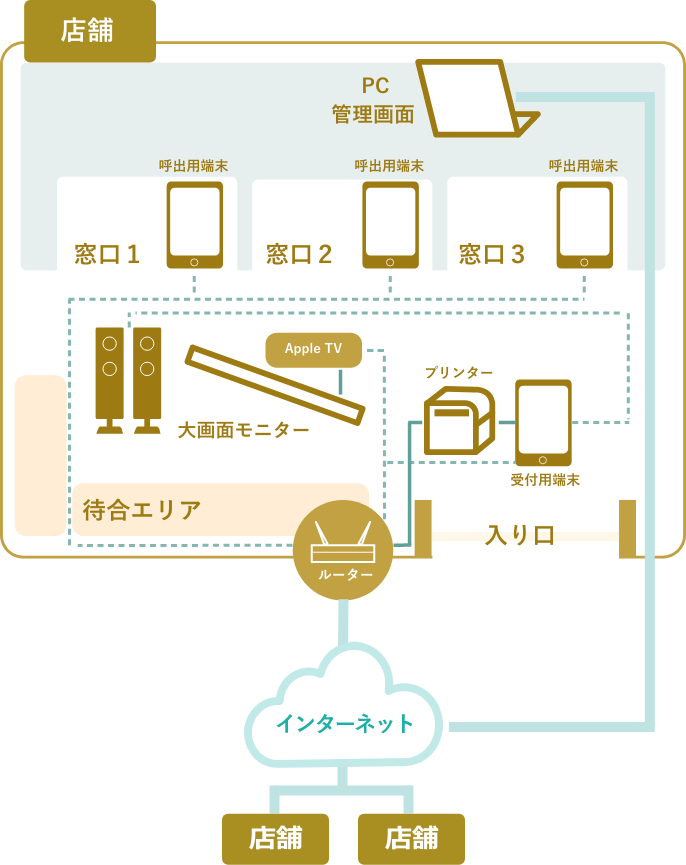
機材配置のご質問はお気軽にお問い合わせください。
お問い合わせフォームへPCからWebアプリケーションにログインし、使用するユーザーや店舗の設定を行います。
エンタープライズ機能の「混雑確認Webパーツ」を弊社から提供しますので、ご自身のHPに配置します。

現場で運用するためのマニュアルを作成します。
弊社から配布するオンラインマニュアルを参考に店舗に沿った資料を作成、また現場研修を行います。
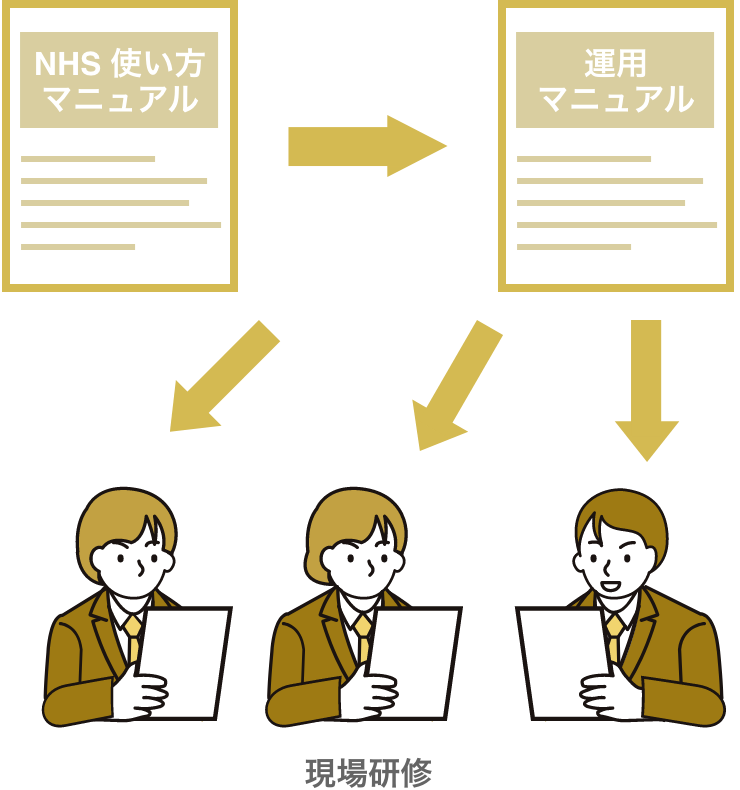
受付用端末と呼出端末それぞれにログインし、受付用端末と接続します。
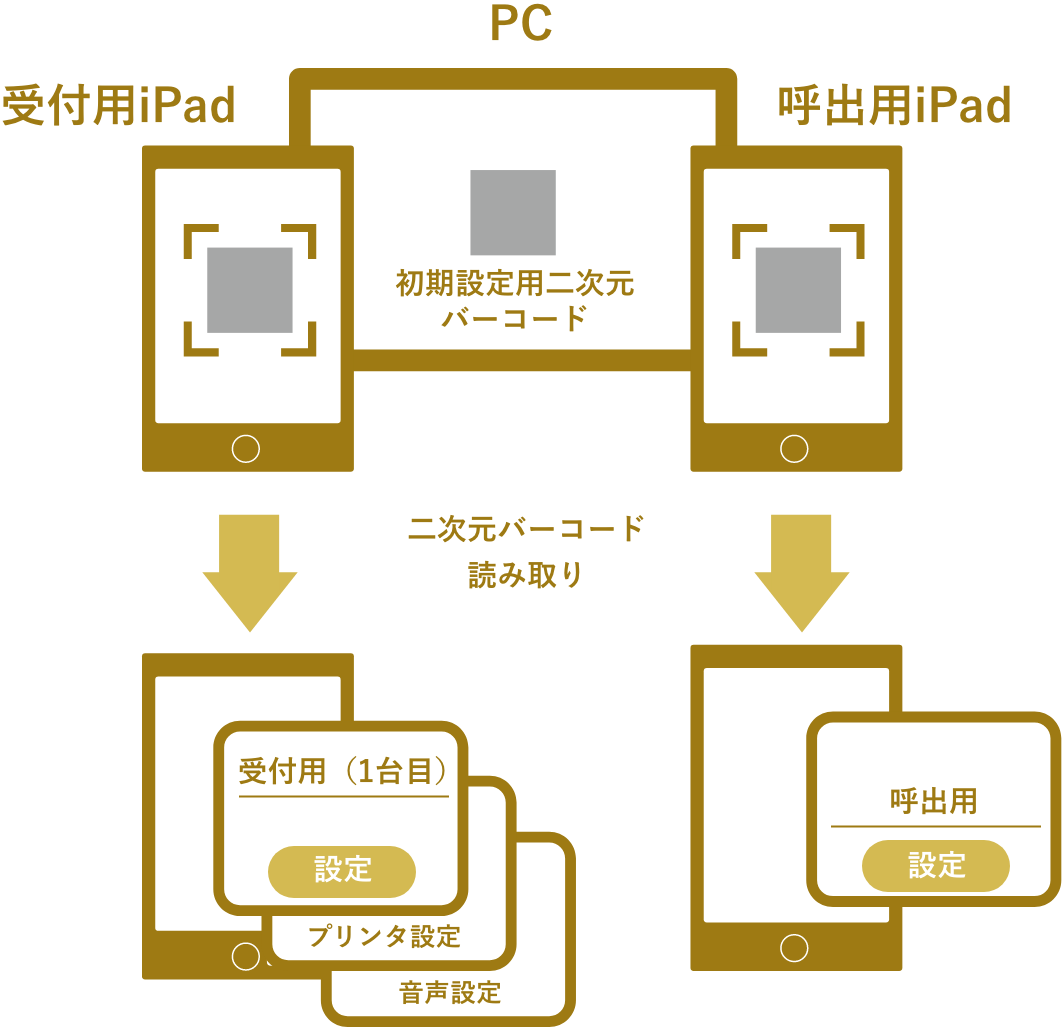
これでEnterprise Serialnaを始動する環境が整いました。
CONTENTS
「Enterprise Serialna(エンタープライズ シリアルナ)」についての資料請求や、
導入のご相談、デモ依頼などのお問い合わせは以下までお気軽にご連絡ください。

Webからのお問い合わせ
お問い合わせにて様々なご要望に対応いたします。

「Serialna(シリアルナ)」無料版アプリの
ダウンロードは下のApp Storeのボタンから
行ってください。
設定方法は「ご利用マニュアル」をご覧ください。